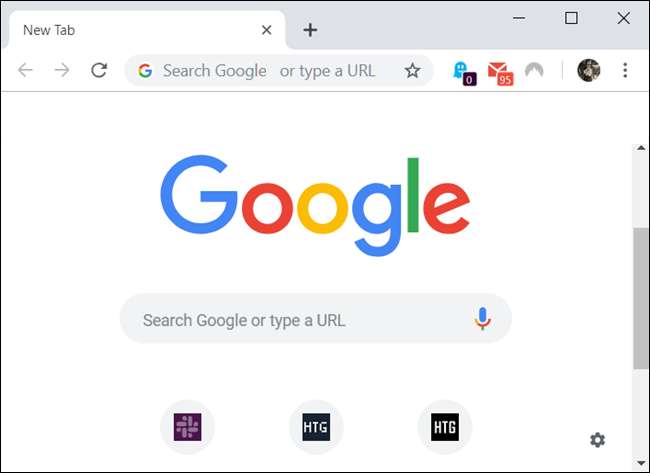Google Chrome, işleri biraz daha eğlenceli hale getirmek için temalarla deneyiminizi kişiselleştirmenize olanak tanır ve Google'ın dahili olarak tasarlanmış görünümünün son sürümüyle bize temaların hala var olduğunu hatırlatmaya çalışıyor. Bunları nasıl takıp çıkaracağınız aşağıda açıklanmıştır.
Temalar Nasıl Kurulur
Google yayınlandı son zamanlarda bir sürü yeni tema Tam olarak —14 — bu, tarayıcınıza bakışınızı değiştirir. İndirebileceğiniz tek temalar bunlar olmasa da, bize Chrome’un sık sık unutulan temalar özelliğinin ne kadar yararlı olduğunu hatırlattı.
İLİŞKİLİ: Karanlık Mod Düzeltmenizi Google'ın Yeni Chrome Temalarıyla Alın)
Chrome'u çalıştırarak başlayın ve Temalar için Chrome Web Mağazası . Temalara, arama çubuğunu, kategori seçiciyi (yalnızca iki seçenek Google ve sanatçılar olmasına rağmen) veya derecelendirmeye göre göz atabilirsiniz.
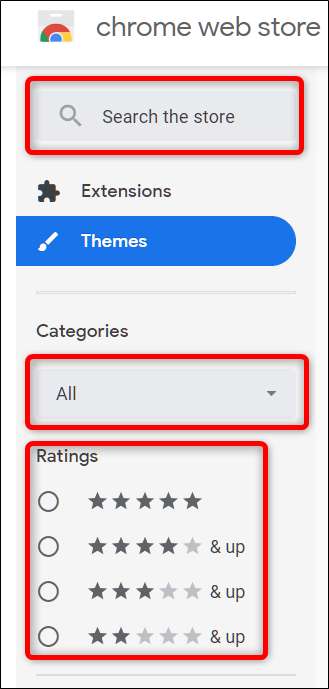
Ruh halinize uygun bir tema bulduktan sonra, temanın sayfasına gitmek için bu temayı tıklayın.
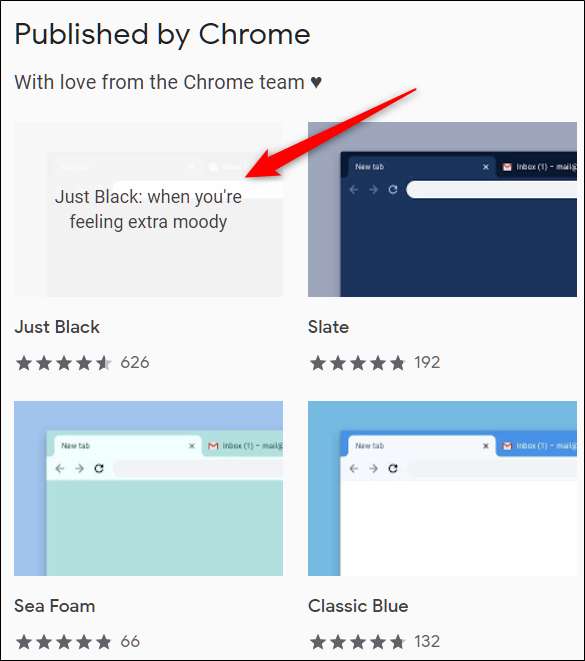
Chrome'a eklemek için "Chrome'a Ekle" yi tıklayın.
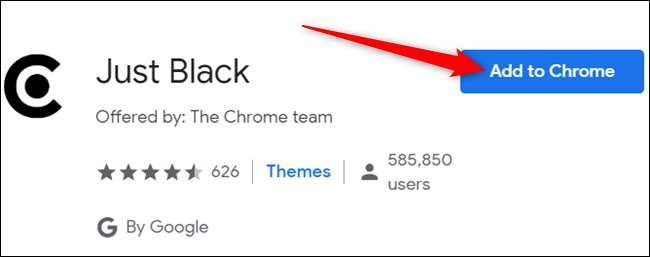
Chrome'a bir tema eklediğinizde, Google hesabınızla (Chrome'u Google hesabınızla senkronize etmeyi ayarlarsanız) senkronize edileceğini, dolayısıyla başka bir cihazda Chrome'da oturum açarsanız temanın o cihazda da senkronize olacağını unutmayın. Bunu, Ayarlar> Senkronizasyon'a gidip "Temalar" seçeneğini devre dışı bırakarak önleyebilirsiniz.
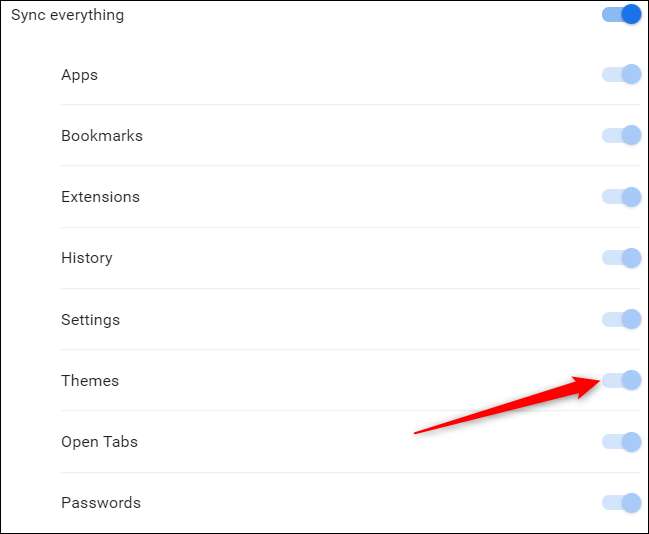
Tema yüklendikten sonra, "Chrome'a Ekle" simgesi gri renkli "Chrome'a Eklendi" simgesine dönüşür.
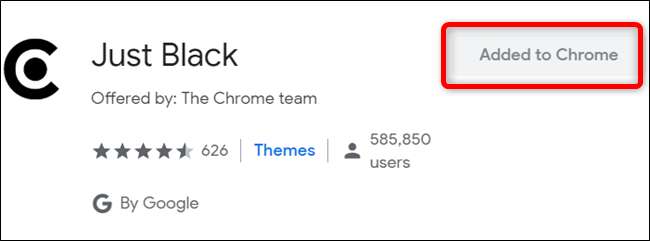
Tema, siz onu yeniden başlatmanıza gerek kalmadan kendisini sorunsuz bir şekilde tarayıcınıza uygular.

Bir Tema Nasıl Kaldırılır
Yeni bir tema yüklemek istediğinizde, yukarıda belirtilen işlemlerin aynısını uygulayın. Ancak sadece klasik olana dönmek istiyorsanız, Chrome'u varsayılan temaya geri yüklemeniz gerekir.
Chrome'u çalıştırın, menü simgesini tıklayın ve "Ayarlar" ı tıklayın veya şunu yazın:
chrome: // settings /
doğrudan oraya gitmek için adres çubuğunuza girin.

Görünüm bölümünü görene kadar aşağı kaydırın, ardından Temalar altında "Varsayılana Sıfırla" yı tıklayın.

Chrome yalnızca yüklediğiniz en son temayı takip ettiğinden, diğer temaları kaldırmanıza gerek yoktur. Düğmeye tıkladığınız anda, her şey başlangıçta olduğu gibi geri döner: gri ve beyaz.